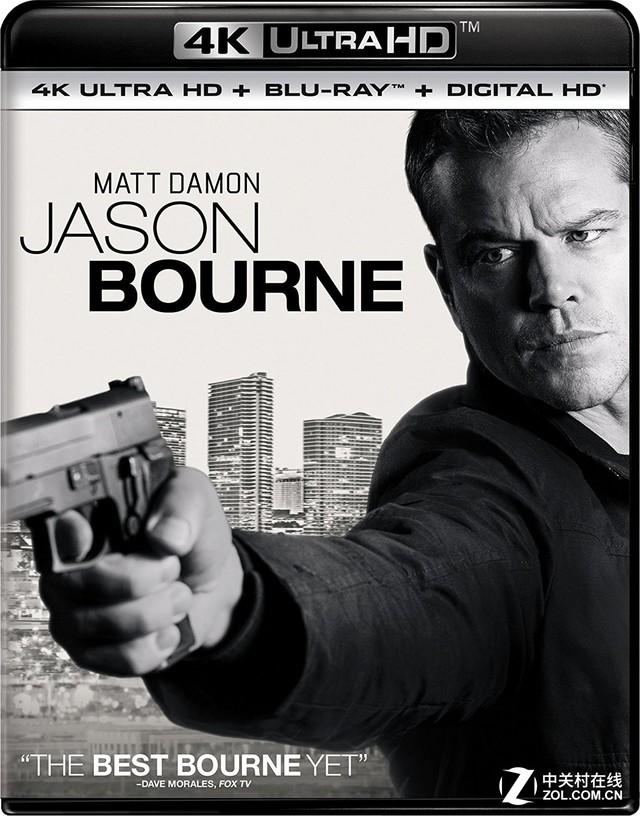固态硬盘彻底删除数据恢复(如何从SSD固态硬盘里面恢复数据)
现代计算机,都已经上了固态(SSD)硬盘作为系统存储设备。与传统的硬盘驱动器相比,固态硬盘速度更快,运行安静,功耗更低,并且更能抵抗物理冲击。
目前主流的两种接口SSD设备,它们的外形尺寸有所不同:
1、2.5英寸固态硬盘(与常规HDD相同)

2、M.2(外观类似于内存条)

不幸的是,这样的设备还具有一些严重的缺点,其中数据恢复就是其中之一。
SSD是固态存储设备,就像其他闪存类型(SD卡,记忆棒等)一样,但并非所有固态存储设备都是SSD。重要的是要告诉哪个设备是SSD,哪个不是。如下:
· 如果设备是外部设备,例如存储卡,存储棒,甚至是外部USB设备,则应将其视为常规闪存,并且以下所有信息均不适用于它们。
· 如果该设备仅供内部使用,并且具有ATA / IDE / SATA / M.2 / PCI Express接口,则应将其视为SSD设备,并且以下所有信息均完全适用于它们。
从机械驱动器中删除文件后,操作系统会简单地将文件占用的磁盘区域标记为空闲,但其数据会保持不变,直到某些新文件覆盖它为止。当数据恢复程序访问未使用的空闲的区域时,它将获取删除的数据。这就是文件恢复的工作方式。
但是,SSD必须使用其新单元,或者首先清除占用单元中的旧数据以存储新数据。清除SSD中的旧数据是一个很慢的过程。因此,SSD中文件删除的工作方式如下:当用户,程序或操作系统本身删除文件时,系统会发出TRIM命令,该命令通知SSD不再需要数据。SSD将文件占用的单元放到一个特殊的池中,以供以后清除。当任何程序或操作系统从这些单元请求数据时,SSD就会清除数据并写0。
此外,该设备会不断地在其单元中对数据进行整理以平衡其磨损程度,并且只有设备本身才能知道文件数据的存储位置。操作系统无法控制此过程,此外,它也无法知道数据的实际物理位置。
这就是使用TRIM命令时,从SSD设备恢复数据非常困难的原因。
支持TRIM命令的SSD,操作系统和文件系统
当所有三个组件都支持TRIM时,TRIM才能工作:SSD设备,操作系统和SSD设备上的文件系统。几乎所有现代的SSD设备都支持TRIM命令。至于由SSD组成的复杂卷,则要视情况而定。Linux LVM2和Windows软RAID支持TRIM。
支持TRIM命令的主要操作系统和文件系统:
默认情况下TRIM开 文件系统 发出TRIM时
Windows(7及更高版本)
NTFS和ReFS(仅Windows存储空间) 删除后立即
macOS(Mac OS X Lion 10.6.8及更高版本)
在本地Apple SSD设备
上打开,在非本地设备上关闭 APFS和HFS 删除后立即
Linux(内核2.6.28及更高版本)
在大多数发行版上,但取决于设置。 Ext4,Btrfs,JFS,XFS,F2FS,NTFS 取决于发行版和设置,通常每周一次,但可能在删除后立即生效
TRIM命令如何影响数据恢复
删除的文件:
Windows和Mac:几乎总是不可能恢复的。即使原始文件恢复也无济于事。
Linux:可在发出TRIM命令之前完成。
在轻微损坏的文件系统(由其本机操作系统识别)中丢失的文件:
每个操作系统都正在使用TRIM命令删除数据,无效文件记录和不必要的文件来逐步修复此类文件系统。如果快速完成并且在禁用TRIM命令的系统上进行数据恢复,则是可能的。
严重损坏的文件系统(其本机操作系统无法识别):可以进行
数据恢复,因为操作系统无法修复它们并且不会删除任何数据。
如何最大程度地减少TRIM命令的负面影响,当需要恢复数据时,可以采取一些步骤来最小化TRIM命令的负面影响。
· 通过USB外接盒连接SSD设备。TRIM在此类连接上不起作用。但是它们可能很慢,尤其是从大型设备恢复文件时。
· 恢复数据时禁用TRIM命令。文件恢复完成后,请不要忘记启用它。
Windows:
按Win X键组合键。
将出现Windows PowerShell:
输入“ fsutil行为集DisableDeleteNotify 0/1”
(禁用1,启用0)
macOS:
在终端中,输入“ sudo trimforce disable”,
输入管理密码,然后对几个问题回答“ Y”。
在禁用
TRIM的情况下,计算机将自动重新启动。要启用TRIM,请输入“ sudo trimforce enable”。
Linux:
取决于发行版和设置。请查阅有关特定安装的文档。
结束语
固态硬盘已经进入了我们的日常生活,我们在享受固态硬盘带来的快感的同时,一定要妥善保管自己硬盘内的数据,定期做好备份,以绝后患。在使用固态硬盘的时候,删除数据一定要三思而后行。
,免责声明:本文仅代表文章作者的个人观点,与本站无关。其原创性、真实性以及文中陈述文字和内容未经本站证实,对本文以及其中全部或者部分内容文字的真实性、完整性和原创性本站不作任何保证或承诺,请读者仅作参考,并自行核实相关内容。文章投诉邮箱:anhduc.ph@yahoo.com